728x90
현재 사용하는 윈도우 버전과 빌드 정보를 확인하는 방법입니다.
초보는 무엇이던지 다 어렵고 생소합니다. 저 또한 윈도우 공부 시, 필요한 부분만 공부하기때문에 이 부분에 대한 정확한 지식이 없어 이번에 공부했습니다. 제 경험상, Windows OS 버전 번호, 빌드 번호가 필요할 때는 주변 지인 컴이 문제가 있을 때였던 것 같습니다. 같은 문제라도 사용하는 OS별로 해결책이 조금씩 달라, 유선상으로 해결책을 말할 때 이 부분이 필요했습니다. 특히, Windows 10에서는 OS 버전 번호, 에디션, 빌드 번호가 더 중요하게 되었습니다. ^^;
실행 중인 OS에서 간단하게 확인하는 방법을 스샷과 함께 설명합니다. 저도 습관처럼 보는 정보지만, 표시된 정보가 정확하게 어떤 의미인지 잘 몰라서 저를 위해서도 이번에 정리합니다. ㅋㅋ
포스팅에 사용된 이미지는 모두 Windows 10 입니다.
Winver 명령어를 이용한 확인 방법
- 실행창 열기 : "Windows 키 + R" 또는 시작메뉴의 우클릭 메뉴에서 "실행" 메뉴를 선택한다.
- 실행창에 "winver"를 입력하고, [확인] 버튼을 클릭한다(또는 검색 상자에 입력해도 됨).



"Windows 정보" 대화상자에 표시된 정보는 설치된 Windows OS에 따라 다르게 표시되지만, 기본적으로 버전 번호, 빌드 번호, 에디션을 확인할 수 있습니다.
①버전 번호
②빌드 번호
③에디션
④리비전

Windows 설정 "시스템"에서 확인하는 방법(Windows 10에만 해당)
- "Windows 키 + i" 또는 시작메뉴의 "설정" ▶ Windows 설정 ▶ 시스템 ▶ 정보
- 시작메뉴의 우클릭 메뉴 중 "시스템" 메뉴 선택 ▶ 정보





msinfo32 명령어를 이용한 방법
- 실행창 열기 : "Windows 키 + R"
- 실행창에 "msinfo32"를 입력하고, [확인] 버튼을 클릭한다(Cortana의 입력 상자에 입력해도 됨).



도스 명령프롬프트에서 "ver" 명령어를 이용한 방법
- 실행창 열기 : "Windows 키 + R"
- 실행창에 "cmd"를 입력하고, [확인] 버튼을 클릭한다(Cortana의 입력 상자에 입력해도 됨).
- 도스 명령프롬프트 ▶ "ver" 명령 실행
- 시작메뉴 ▶ Windows 시스템 ▶ 명령 프롬프트 ▶ "ver" 명령 실행



도스 명령프롬프트에서 "systeminfo" 명령어를 이용한 방법
- 실행창 열기 : "Windows 키 + R"
- 실행창에 "cmd"를 입력하고, [확인] 버튼을 클릭한다(Cortana의 입력 상자에 입력해도 됨).
- 도스 명령프롬프트 ▶ systeminfo 명령 또는 systeminfo | findstr "^OS.버전" 명령 실행
- 시작메뉴 ▶ Windows 시스템 ▶ 명령 프롬프트 ▶ systeminfo 명령 또는 systeminfo | findstr "^OS.버전" 명령 실행


PowerShell에서 "systeminfo" 명령어 또는 "[Environment]::OSVersion.Version" 명령어를 이용한 방법
- PowerShell 열기 : 여러가지 방법이 있는데, 실행하는 몇 가지 방법만 소개합니다.
- Cmd 창에서 PowerShell 실행 : 도스명령프롬프트에 "PowerShell" 명령을 입력하여 실행
- Cmd 창에서 "C:\Windows\System32\WindowsPowerShell\v1.0\powershell.exe" 직접 실행
- 시작메뉴 ▶ Windows PowerShell 폴더 ▶ "Windows PowerShell" 실행
- 바탕화면의 빈공간을 우클릭하여 우클릭 메뉴에서 "PowerShell 창을 여기에 열기" 실행 - PowerShell 창 ▶ "systeminfo" 또는 "[Environment]::OSVersion.Version" 명령어 실행
- PowerShell 창 ▶ "[Environment]::OSVersion" 명령어 실행


Windows OS의 버전 및 빌드 번호 정리
윈도우 10 버전 참조 - https://en.wikipedia.org/wiki/Windows_10_version_history#Version_1803
| Windows OS의 버전 및 빌드 번호 | ||
| 제품 이름 | 버전 번호 | 빌드 번호 |
| Windows 10 May 2021 Update - 21H1 | 10.0 (버전 2104) | 19043 |
| Windows 10 October 2020 Update - 20H2 | 10.0 (버전 2009) | 19042 |
| Windows 10 May 2020 Update - 20H1 | 10.0 (버전 2004) | 19041 |
| Windows 10 Novemder 2019 Update - 19H2 | 10.0 (버전 1909) | 18363 |
| Windows 10 May 2019 Update - 19H1 | 10.0 (버전 1903) | 18362 |
| Windows 10 October 2018 Update - RS5 | 10.0 (버전 1809) | 17763 |
| Windows 10 April 2018 Update - RS4 | 10.0 (버전 1803) | 17134 |
| Windows 10 Fall Creators Update - RS3 | 10.0 (버전 1709) | 16299 |
| Windows 10 Creators Update - RS2 | 10.0 (버전 1703) | 15063 |
| Windows 10 Anniversary Update - RS1 | 10.0 (버전 1607) | 14393 |
| Windows 10 November Update - TH2 | 10.0 (버전 1511) | 10586 |
| Windows 10 - RTM(TH1) | 10.0 | 10240 |
| Windows 8.1 | 6.3 | 9600 |
| Windows 8 | 6.2 | 9200 |
| Windows 7 SP1 | 6.1 | 7601 |
| Windows 7 | 6.1 | 7600 |
| Windows Vista SP2 | 6.0 | 6002 |
| Windows Vista SP1 | 6.0 | 6001 |
| Windows Vista | 6.0 | 6000 |
| Windows XP 64-Bit Edition | 5.2 | 3790 |
| Windows XP | 5.1 | 2600 |
| Windows 2000 | 5.0 | 2195 |
| Windows NT 4.0 | 1381 | 1381 |
| Windows ME (Millennium Edition) | 4.9 | 3000 |
| Windows 98 SE (Second Edition) | 4.1 | 2222 |
| Windows NT 3.51 | 3.51 | 1057 |
| Windows NT 3.5 | 3.5 | 807 |
| Windows NT 3.1 | 3.1 | 528 |
| Windows 98 | 4.1 | 1998 |
| Windows 95 OSR2.5 | 4.0 | 950C (1214) |
| Windows 95 OSR2.1 | 4.0 | 950B (1212 ~ 1214) |
| Windows 95 OSR2 | 4.0 | 950B (1111) |
| Windows 95 OSR1 | 4.0 | 950a |
| Windows 95 SP1 | 4.0 | 950a |
| Windows 95 | 4.0 | 950 |
| Windows 3.1 | 3.1 | - |
| Windows OS 서버용의 버전 및 빌드 번호 | ||
| 제품 이름 | 버전 번호 | 빌드 번호 |
| Windows Server 2017 | 10.0 | 16299 |
| Windows Server 2016 | 10.0 | 14393 |
| Windows Server 2012 R2 | 6.3 | 9600 |
| Windows Server 2012 | 6.2 | 9200 |
| Windows Server 2008 R2 SP1 | 6.1 | 7601 |
| Windows Server 2008 R2 | 6.1 | 7600 |
| Windows Server 2008 SP2 | 6.0 | 6002 |
| Windows Server 2008 SP1 | 6.0 | 6001 |
| Windows Server 2003 R2 | 5.2 | 3790 |
| Windows Server 2003 | 5.2 | 3790 |
| Windows 2000 Server | 5.0 | 2195 |
| Windows NT Server 4.0 | 1381 | 1381 |
| Windows NT Server 3.51 | 3.51 | 1057 |
| Windows NT Server 3.5 | 3.5 | 807 |
| Windows NT 3.1 Advanced Server | 3.1 | 528 |
윈도우 포럼의 codese7en님이 만든 윈도우 정보 보기 프로그램
728x90
'Tip 꼼지락.... > Windows Tip' 카테고리의 다른 글
| Windows 11 위젯(Widgets) 추가 및 삭제 방법 - Microsoft Edge WebView2 런타임 포함 (2) | 2022.07.15 |
|---|---|
| [추가]Windows 11에서 인터넷 익스플로러(Internet Explorer) 11 사용하는 방법_(21H2 빌드 22000.778 / 22H2 빌드 22621.***) (66) | 2022.06.30 |
| Windows에서 드라이브 이름(레이블)을 바꾸는 방법 (0) | 2022.05.19 |
| 한글화 윈도우에 '한글 확장 입력기' 추가하는 방법_날개셋 한글 입력기 추가 (0) | 2022.03.17 |
| Windows Font Cache(글꼴 캐시) 삭제 (0) | 2021.11.09 |
| Windows 7용 IME(한글 입력기)와 Internet Explorer 설치 버전 모음 (4) | 2021.01.15 |
| Windows 10 버전 20H2(19042)/21H1(19043)에서 시스템 속성(클래식) 열기 - ② 레지스트리 수정 작업 (0) | 2020.11.08 |
| Windows 10 버전 20H2(19042)/21H1(19043)에서 시스템 속성(클래식) 열기 - ① (1) | 2020.11.07 |
| Windows 10 다중 모니터 바탕화면 설정방법-'설정' 메뉴에서 (0) | 2020.10.31 |
| USB 드라이브로 컴퓨터를 부팅하는 방법 - 단축키(Hot Keys) 모음 (0) | 2020.10.24 |

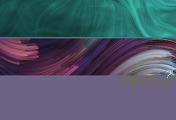



댓글